Pornirea și oprirea snap la grilă sau obiect - asistență de birou
Desen, schimbarea în mărime sau formă sau un alt obiect în mișcare în Excel, PowerPoint sau Word, le puteți alinia la cea mai apropiată intersecție a grilei ( „utilitarul de completare snap“ la ea) grila, chiar dacă rețeaua nu este vizibil, sau atașați la alte figuri sau obiecte. Cu aceasta puteți controla capacitatea de a fixa și de a alinia, dezactivați-le.
Includerea unei legare
Selectați o formă sau alt obiect, iar apoi, în secțiunea, faceți clic pe fila Aliniere Instrumente de desen Format.
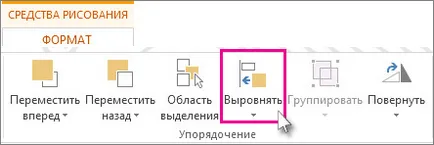
pentru a atașa o cifră sau un obiect la cele mai apropiate intersecțiile de rețea, faceți clic pe Ajustare la grilă;
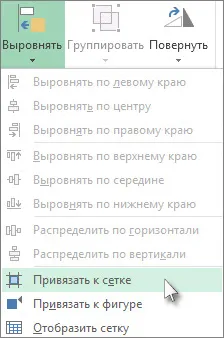
pentru a atașa formele sau alte obiecte către liniile de grilă, care trec prin partea verticală și orizontală a altor forme sau obiecte, faceți clic pe Bind la figură.
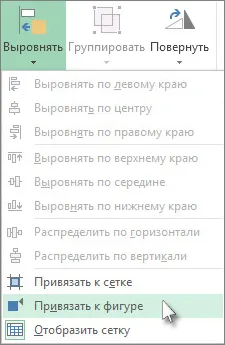
Oprirea peg
Selectați o formă sau alt obiect, iar apoi, în secțiunea, faceți clic pe fila Aliniere Instrumente de desen Format.
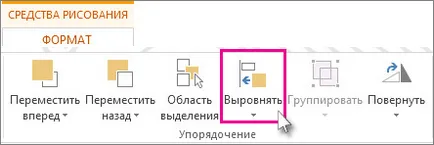
Pentru a dezactiva aceste opțiuni, debifați Ajustare la grilă sau Ajustare la figura.
PowerPoint
Includerea unei legare
În fila Vizualizare, în grupul Afișare, faceți clic pe caseta de dialog Launcher.
Pentru a atașa figura sau un alt obiect la cel mai apropiat intersecție grilă, vezi Snapping verifica Snap Grid.

Oprirea peg
În fila Vizualizare, în grupul Afișare, faceți clic pe caseta de dialog Launcher.
Deselectați Snap to Grid.
Includerea unei legare
Selectați o formă sau alt obiect, și apoi, sub fila Instrumente de desen Format, faceți clic pe Align și alegeți Setări Grid.
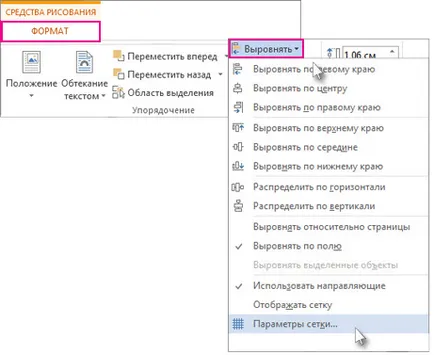
pentru a atașa o diagramă sau alte obiecte la cea mai apropiată intersecție grilă, care nu este prezentat în secțiunea Grid obiecte ağĆare Link pentru a opri afișarea grilei;
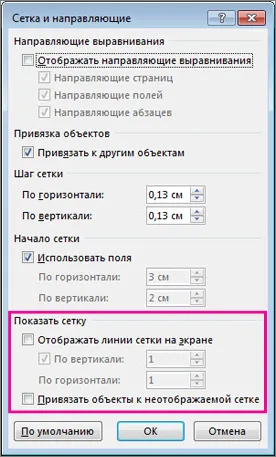
pentru a atașa formele sau alte obiecte linii de grilă sau alte forme de obiecte, vezi Object Snapping verifica Snap alte obiecte.

Oprirea peg
Selectați o formă sau alt obiect, și apoi, sub fila Instrumente de desen Format, faceți clic pe Align și alegeți Setări Grid.
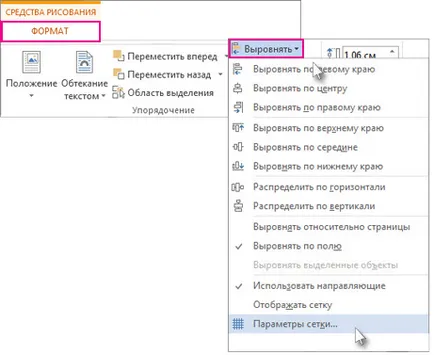
Debifați caseta de selectare pentru a opri afișarea Snap obiecte la rețea și fixați la alte obiecte.
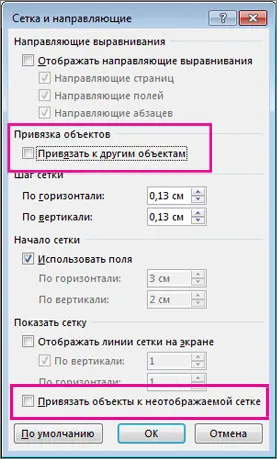
Includerea unei legare
Faceți clic pe forma sau obiectul pe foaia de lucru.
În fila Instrumente de desen format deschis. și apoi în grupul Aranjare, faceți clic pe Align.
Dacă nu este afișat în fila Instrumente de desen sau formatul, selectați obiectul sau inscripția. Pentru a deschide fila Format, poate fi necesar să faceți clic pe o cifră sau un obiect de două ori.
Unul sau ambele etape.
Pentru a atașa o cifră sau un obiect la cele mai apropiate intersecțiile de rețea, faceți clic pe Ajustare la grilă.
Pentru a atașa formele sau alte obiecte către liniile de grilă, care trec prin partea verticală și orizontală a altor forme sau obiecte, faceți clic pe Bind la figură.
Notă: Pentru a suprascrie temporar setările anticipate, țineți apăsată tasta ALT și glisând figura sau obiectul.
Oprirea peg
Faceți clic pe forma sau obiectul pe foaia de lucru.
În fila Instrumente de desen format deschis. și apoi în grupul Aranjare, faceți clic pe Align.
Dacă nu este afișat în fila Instrumente de desen sau formatul, selectați obiectul sau inscripția. Pentru a deschide fila Format, poate fi necesar să faceți clic pe o cifră sau un obiect de două ori.
În funcție de ceea ce a fost selectat anterior, selectați Ajustare la grilă sau Ajustare la figura. Pentru a dezactiva această opțiune.
PowerPoint
Includerea unei legare
Pe fila Pornire, în grupul de desen, faceți clic pe Aranjare. punctul de a alinia și selectați Setări Grid.
Sfat: Puteți, de asemenea, faceți clic dreapta pe o zonă goală a saniei (fără umplutură) sau cutie în jurul acestuia, și selectați Grid și ghiduri.
Unul sau ambele etape.
Pentru a atașa figura sau un alt obiect la cel mai apropiat intersecție grilă, vezi Snapping verifica Snap Grid.
Pentru a atașa forme sau a altor obiecte pentru liniile grilei, care trec prin partea verticală și orizontală a altor forme sau obiecte, caseta de selectare Ajustare Ajustare sub alte obiecte.
Pentru a suprascrie temporar setările anticipate, țineți apăsată tasta ALT și glisând figura sau obiectul.
Pentru a seta setările de dialog Grid box și ghiduri sunt utilizate în mod implicit pentru toate prezentările, faceți clic pe butonul Default.
Dacă indicatorul Ajustare la grilă. va fi mai ușor pentru a desena linii folosind polilinii.
Oprirea peg
Pe fila Pornire, în grupul de desen, faceți clic pe Aranjare. punctul de a alinia și selectați Setări Grid.
Sfat: Puteți, de asemenea, faceți clic dreapta pe o zonă goală a saniei (fără umplutură) sau cutie în jurul acestuia, și selectați Grid și ghiduri.
Pentru a dezactiva Snap grilă sau snap alte obiecte. debifați caseta.
Notă: Faceți clic pe butonul implicit pentru a seta setările de dialog Grid box și ghiduri sunt utilizate în mod implicit pentru toate prezentările.
Includerea unei legare
Dați clic pe forma sau obiectul în document.
În fila Instrumente de desen format deschis. în grupul Aranjare, faceți clic pe Align. și apoi faceți clic pe Setări Grid.
Dacă fila Instrumente de desen și formatul nu sunt afișate, asigurați-vă că ați ales o formă sau un obiect.
Unul sau ambele etape.
Pentru a atașa o cifră sau un obiect la cea mai apropiată intersecție grilă (chiar dacă nu este vizibil), a se vedea caseta de validare Afișare grilă pentru a opri afișarea Snap obiecte la grilă.
Pentru a atașa forme sau a altor obiecte pentru liniile grilei, care trec prin partea verticală și orizontală a altor forme sau obiecte, consultați Obiecte de legătorie bifa caseta snap alte obiecte.
Pentru a suprascrie temporar setările anticipate, țineți apăsată tasta ALT și glisând figura sau obiectul.
Acești parametri sunt utilizați în mod implicit pentru toate documentele, faceți clic pe Default.
În mod implicit, forme și alte obiecte atașate la intersecțiile de rețea, numai în cazul în care este vizibil. Pentru a schimba acest lucru, puteți selecta Fotografiază obiecte pentru a opri afișarea grilei.
Oprirea peg
Dați clic pe forma sau obiectul în document.
În fila Instrumente de desen format deschis. în grupul Aranjare, faceți clic pe Align. și apoi faceți clic pe Setări Grid.
Dacă fila Instrumente de desen și formatul nu sunt afișate, asigurați-vă că ați ales o formă sau un obiect. Poate fi necesar să faceți clic pe obiectul de două ori. Poate fi necesar să faceți clic pe obiectul de două ori pentru a deschide fila.
Deselectați Link obiecte pentru a opri afișarea grilă sau fixați la alte obiecte. pentru a dezactiva opțiunea corespunzătoare.
Notă: Pentru aceste setări sunt utilizate în mod implicit pentru toate documentele, faceți clic pe Default.